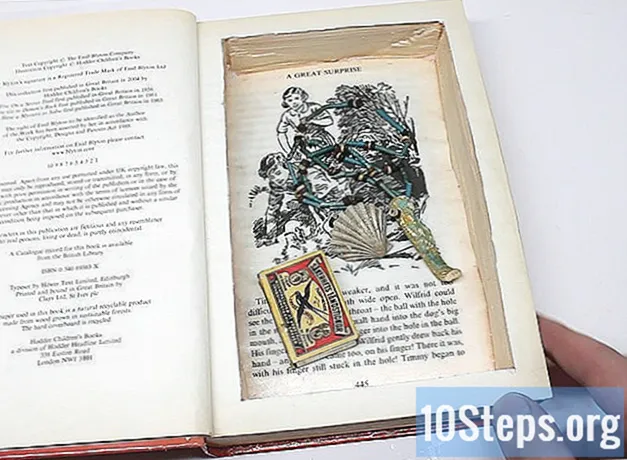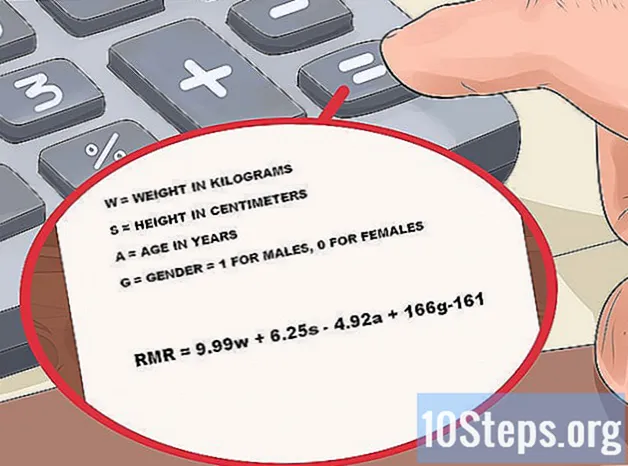Forfatter:
Eric Farmer
Oprettelsesdato:
10 Marts 2021
Opdateringsdato:
16 Kan 2024
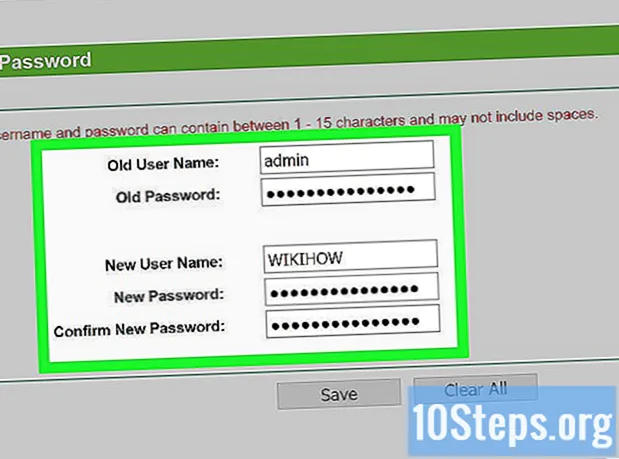
Indhold
Artiklen nedenfor vil lære dig, hvordan du får adgang til din routers indstillinger. Du skal bruge en computer til dette.
Trin
Del 1 af 3: Find routerens adresse i Windows
ved at klikke på Windows-logoet i skærmens indre venstre hjørne.
i venstre hjørne af Start-menuen.
på siden Indstillinger.

ved at klikke på æblet i øverste venstre hjørne af skærmen.
Klik på indstillingen Systemindstillinger, placeret øverst i den formodede menu.

klik på Netværk. Indstillingen er repræsenteret af et globusikon.
Klik på indstillingen Fremskreden.

Klik på fanen TCP / IP, placeret øverst i vinduet Avanceret.
Husk nummeret ud for "Router". Dette er routerens adresse, som bruges til at få adgang til dens indstillinger.
Del 3 af 3: Adgang til routerindstillingerne
Åbn en internetbrowser. For at få adgang til routerens indstillinger skal du gå online.
Indtast din routers adresse i adresselinjen, og tryk på ↵ Indtast. Du føres til enhedens konfigurationsside.
Indtast routerens brugernavn og adgangskode. Hvis du ikke har foretaget denne konfiguration, vil brugeren sandsynligvis være "admin" og adgangskoden vil være "adgangskode". Hvis det ikke virker, skal du kontrollere etiketten, der er knyttet til routeren, eller læse dens manual for at finde ud af standard loginoplysningerne.
- Hvis du ikke finder oplysningerne, skal du søge efter din routermodel på internettet eller kontakte din internetudbyder.
- Hvis du har ændret adgangskoden til routeren, men ikke kan huske, hvilke oplysninger du har indtastet, skal du nulstille enheden, og den vender tilbage til fabriksindstillingerne.
Gennemgå enhedens indstillinger. Konfigurationssiderne varierer meget afhængigt af producent og model. Typisk finder du de følgende sider:
- indstillinger - generelle routerindstillinger, fra netværksadgangskode til forbindelsesstyrke.
- SSID - navnet på netværket set i trådløse forbindelser.
- Tilsluttede enheder - en liste over enheder, der er tilsluttet netværket.
- Forældre kontrol - konfigurationsmuligheder for at blokere børns adgang til bestemte enheder eller websteder.
Skift navnet på netværket. Redigering af "SSID" -feltet ændrer navnet på det trådløse netværk og frakobler alle enheder. Du bliver nødt til at oprette forbindelse igen alt til netværket for at bruge det igen.
- Normalt skal du få adgang til siden indstillinger for at foretage ændringer.
Beskyt Wi-Fi-netværket. Moderne routere understøtter flere forskellige typer kryptering. Brug type WPA2 for at beskytte netværket.
- Hvis du ændrer din adgangskode, skal du bruge en kombination af bogstaver, tal og symboler uden brug af personlige oplysninger såsom navne og fødselsdatoer.
Opret et nyt brugernavn og en adgangskode til routeren. Standard loginoplysningerne er usikre, og enhver tilsluttet kan kompromittere netværkssikkerheden. Det er bedst at oprette en brugerdefineret konfiguration.
Tips
- Grænsefladen for hver router er lidt anderledes afhængigt af udbyderen og producenten. Du bliver nødt til at grave lidt for at finde det, du vil have.
Advarsler
- Vær forsigtig, når du ændrer routerindstillingerne. Hvis du ikke ved, hvad en mulighed gør, kan det være bedre ikke at røre ved det.